使用Instagram时,必须使用搜索功能查找特定的人或主题。 但是,您知道几乎每个社交媒体应用程序都会跟踪您的搜索历史和记录,Instagram也不例外吗?
如果您不希望Instagram保留您的搜索或清除搜索列表,那么您永远不会错过此文章。 在本教程中,我们将告诉您三种简单有效的方法来清除Instagram上的搜索。 请继续阅读并学习。
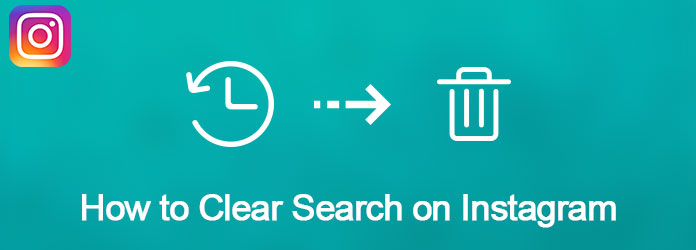
在Instagram上清除搜索
当您在Instagram中点击搜索图标时,您会看到之前搜索过的多个名称,标签和主题。 如果您想清除Instagram中的搜索记录,请按照我们的详细步骤进行操作:
步骤 1 打开Instagram应用
点击Instagram图标,然后在iPhone上启动此应用。 然后单击底角的配置文件图标。
步骤 2 选择Instagram设置p
接下来移至页面的右上角,然后单击“ Instagram设置”图标。 在这里,您会看到屏幕上显示了最近搜索历史的列表。
步骤 3 删除搜索记录
当您看到“清除搜索历史记录”选项时,只需单击它。 确认您的决定,然后点击“是”以清除所有最近的Instagram搜索历史记录。
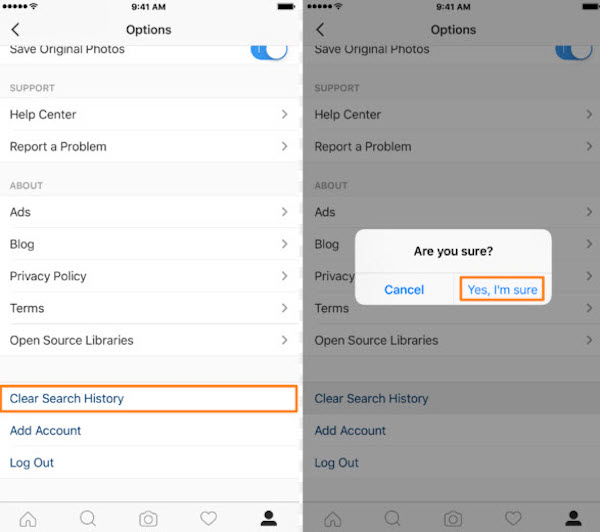
或者,您可以使用搜索栏功能来帮助您清除Instagram中的搜索历史记录:
步骤 1 启动Instagram应用
单击Instagram图标以在设备的主屏幕上打开此应用程序。 然后点击“搜索历史”按钮。
步骤 2 选择搜索栏
在屏幕顶部,单击搜索栏以查看最近搜索的内容。
步骤 3 清除搜索历史
在您最近搜索记录的列表旁边,您可以看到“清除”按钮。 只需单击此选项,您在Instagram上的所有近期搜索记录就会被清除。
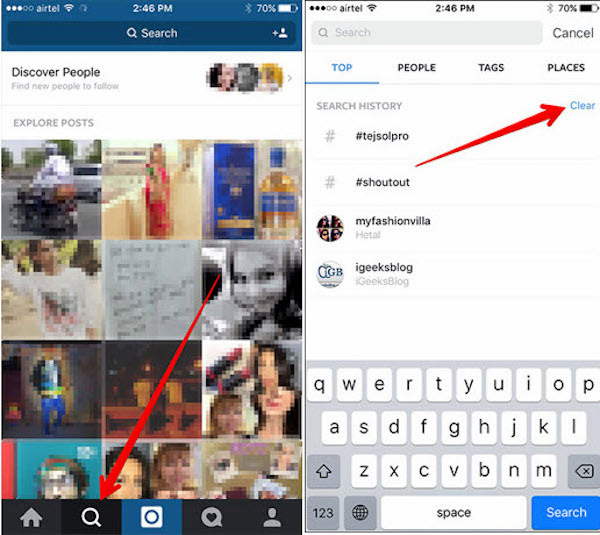
不要错过: 如何将GIF文件上传到Instagram
但是,上述方法只能删除Instagram中最近的搜索记录。 如果您正在寻找一种解决方案以永久清除Instagram上的搜索,则需要一个专业的擦除程序。 Aiseesoft FoneEraser 应该是您要考虑的最佳选择。 FoneEraser被认为是永久,彻底地从iPhone,iPad和iPod Touch擦除所有内容和设置的最有用,功能最强大的实用程序。
了解有关Aiseesoft FoneEraser的强大功能之后,现在让我们学习如何使用此应用清除iPhone / iPad / iPod中的Instagram搜索:
步骤 1 下载并安装该程序
为了永久清除iPhone中的Instagram搜索,请首先在计算机上下载iPhone橡皮擦,然后按照说明进行安装。
注意:此应用可能 清除iPhone中的所有内容和设置,因此最好事先备份数据和文件。
步骤 2 将iOS设备连接到计算机
启动该程序后,您可以通过USB电缆将iPhone连接到计算机。 然后等待几秒钟,直到计算机检测到设备。

步骤 3 选择删除级别
接下来,您可以选择将用于在Instagram上进行清晰搜索的其他模式。 有低,中和高水平供您申请。

步骤 4 开始清算流程
设置完成后,只需单击“开始”按钮即可在您的iPhone / iPad / iPod中永久清除Instagram搜索。 清理完成后,您将永远无法在Instagram中看到您最近的搜索记录。

不要错过: 如何在iPhone上删除Instagram帐户
如果您不想清除Instagram上的所有搜索记录而只隐藏它,则有一种简单的方法可以帮助您实现。
步骤 1 打开Instagram
单击Instagram应用程序将其打开。 然后导航到页面的繁荣并找到工具栏。
如果您不想清除Instagram上的所有搜索记录而只隐藏它,则有一种简单的方法可以帮助您实现。
步骤 2 选择搜索按钮
要隐藏和清除Instagram搜索,请点击搜索按钮,这是一个放大镜图标。 然后,您将转到搜索栏。
步骤 3 选择顶部标签
在页面顶部,单击“搜索”选项,然后点击搜索栏下方的“顶部”标签。 在这里,您可以查看所有搜索记录,包括搜索最多的用户,标签,主题等。
步骤 4 持有特定物品
点击并按住列表中的某个项目。 按住搜索几秒钟,直到显示带有“隐藏”选项的菜单。
步骤 5 隐藏搜寻结果
出现提示时,只需单击“隐藏”选项即可在Instagram上隐藏搜索结果。 现在,您无需清除Instagram上隐藏的搜索项。
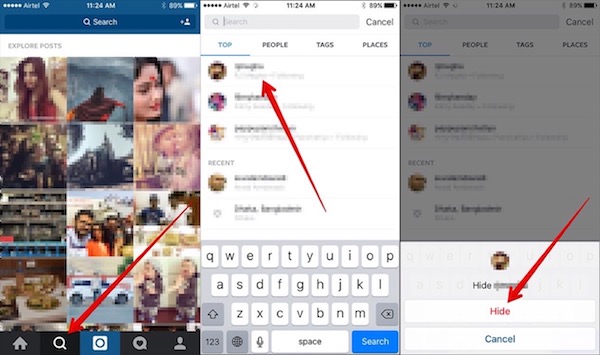
阅读本文后,只需按照分步说明清除Instagram搜索并保护您的隐私。 上面提到的所有解决方案都易于学习且高效。 如果您对如何清除Instagram上的搜索记录还有其他想法,请在评论中分享。 如果有一定程度的帮助,请不要忘记将其分享给您的朋友!